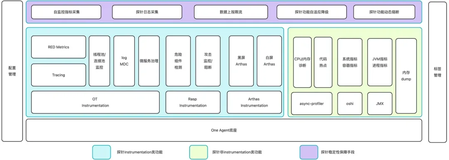最近需要将一个Java Web项目部署到服务器上,方便多人共享访问。这也是我第一次接触服务器之类的东西,也花了一点时间,最终总算部署成功。
购买服务器
第一步当然是需要购买一台服务器了,我选择的是阿里云的ECS,对于新用户有一定的优惠活动。服务器徐购好后可以在管理控制台下看到自己服务器的配置情况。我买的是centos7 1核2G的,详情如下:
本地主机连接服务器
购买了服务器之后,下一步当时是要远程操作服务器,所以需要和远程服务器建立连接。这里有两种方式:一种是使用阿里云控制中心自带的管理终端进行远程连接,另一种是使用熟知的ssh协议。
使用管理终端连接
登陆ECS控制台,单击左侧导航栏里的实例,右边有一个远程连接选项。
注意第一次登陆时会分配一个密码,将其记住,下次需要用这个密码登陆,登陆后的界面如下所示:
使用ssh连接
windows下需要下载putty工具,需要用puttygen生成密钥对,具体可参见:
https://help.aliyun.com/document_detail/51798.html?spm=5176.doc25425.2.11.Fe06aK
搭建Java Web开发环境
接下来需要在远程centos服务器上搭建Java Web开发环境,这里可以选择镜像部署和手工部署,阿里云上提供了很多相关环境的镜像,我这里使用手动部署的方式自己安装软件。部署Java Web需要分别安装配置jdk、tomcat、mysql,我创建了一个用户,并给该用户授权sudo。在该用户的目录下分布创建java、tomcat和mysql目录用于存放相应的软件和文件。
JDK配置
可以在官网上或使用命令wget下载相应版本的jdk安装包,由于我的本地项目使用的是jdk8,所以这里也下载对应的版本:
将其解压到安装目录,我这里是/home/vcc/java
tar xzf jdk-8u144-linux-x64.tar.gz -C /home/vcc/java
设置环境变量:
编辑/etc/profile文件:
sudo vi /etc/profile
进入编辑模式后在最后添加如下信息:
set java environment
export JAVA_HOME=/home/vcc/java/jdk1.8.0_144
export CLASSPATH=JAVAHOME/lib/tools.jar:JAVA_HOME/lib/dt.jar:JAVAHOME/libexportPATH=JAVA_HOME/bin:$PATH
保存后退出,加载环境变量:
source /etc/profile
查看jdk版本:
tomcat安装配置
tomcat的安装和jdk类似,需要注意要想在外部使用服务器的ip地址访问,需要在阿里云安全组规则中允许8080端口通过,详情如下:
注意在前面ssh连接中也需要设置安全组规则,配置好,在本机输入ip地址:8080即可访问tomcat页面,表明配置成功,具体可参见阿里云官方文档:
https://help.aliyun.com/document_detail/51376.html?spm=5176.doc52806.6.757.bJq7gM
mysql安装配置
本来想安装mysql5.7的,结果安装过程中总是出现问题,就该换mysql5.6了,安装教程网上应该有很多,这里就不多说了。安装好后运行命令:
service mysqld start
启动mysql后,运行命令:
mysql -u root -p
使用root用户登陆mysql。
部署Java Web项目
我需要将本地的Java Web工程打包成war,以及将数据库导出至sql文件一并上传到服务器上。这里可以使用pscp工具进行本地主机和服务器之间文件的上传和下载,需要下载pscp并和putty放在同一目录下,cmd进入到putty目录,使用命令:
pscp E:\data.sql root@ip地址:/home/vcc/mysql
将项目的war包放到tomcat的webapps目录下,tomcat运行后会自动将其解压,然后就可以使用路径来访问了。
对于数据库的导入,需要在mysql命令下先创建同名的数据库,然后使用source data.sql运行即可。这里要注意需要将MySQL客户端和服务器端的编码都设置为utf8,否则在部署访问的时候会出现问题。这里可以通过修改/etc/my.cnf文件: